NTTフレッツ・スクウェアに接続する(PPPoEマルチセッション)
BroadStationは、PPPoEマルチセッション機能に対応しています。PPPoEマルチセッション機能を使用することで、1つの回線契約でプロバイダとフレッツ・スクウェアに同時に接続できます。また、2つ以上のプロバイダに同時に接続することも可能です。
ここでは例として、PPPoEマルチセッション機能を使ってプロバイダとフレッツ・スクウェアに同時に接続する設定を説明します。
|
|
・PPPoEマルチセッション機能を使用するには、PPP接続セッション数が2つ以上ある回線が必要です。詳しくは、ご契約のNTTまたはプロバイダにお問い合わせください。
・NTTのフレッツサービスにおけるセッション数についての詳細は、以下のホームページを参照してください。(2004年3月現在) NTT東日本: http://www.ntt-east.co.jp/release/0209/020924a.html NTT西日本: http://www.ntt-west.co.jp/news/0209/020924.html |
|
■
|
接続先の設定
|
|
フレッツ・スクウェアを利用するためには、インターネットの接続先とは別の接続先を設定する必要があります。以下の手順で設定してください。
|
|
1.
|
BroadStationの設定画面を表示します。
|
|
|
|
||
|
2.
|
アドバンスト画面を表示します。
|
|
|
|
[アドバンスト]をクリックします。
|
|
|
|
 |
|
|
3.
|
WAN設定画面を表示します。
|
|
|
|
画面左の[WAN設定]をクリックします。
|
|
|
|
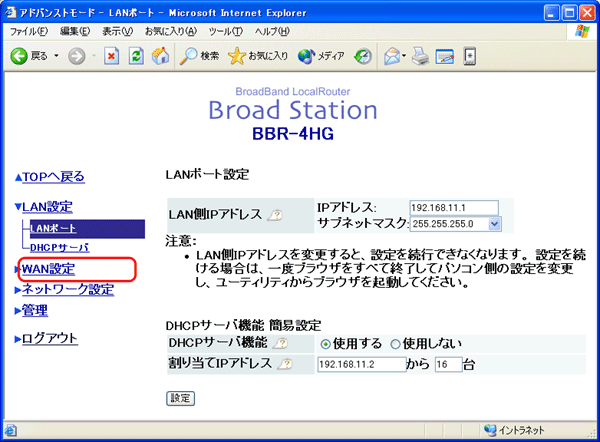 |
|
|
4.
|
「PPPoE接続先リスト」欄にある、[新規接続先を入力する]をクリックします。
|
|
|
|
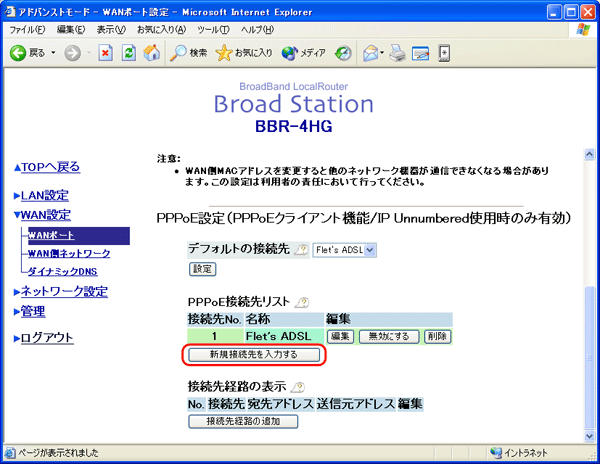 |
|
|
5.
|
||
|
|
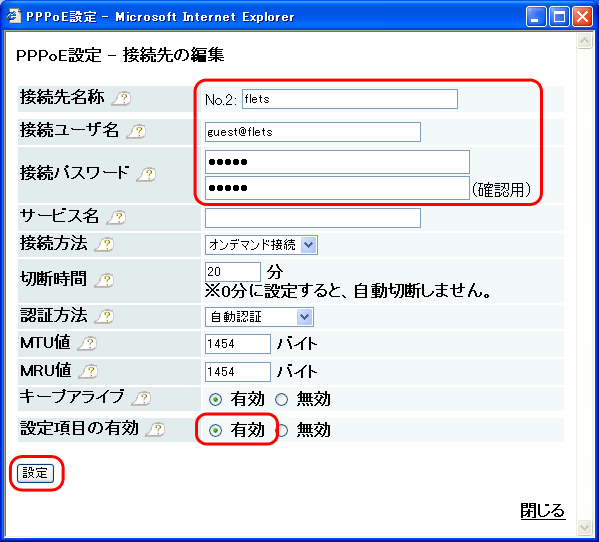 |
|
|
|
||
|
|
||
|
6.
|
登録した接続先が表示されていることを確認します。
|
|
|
|
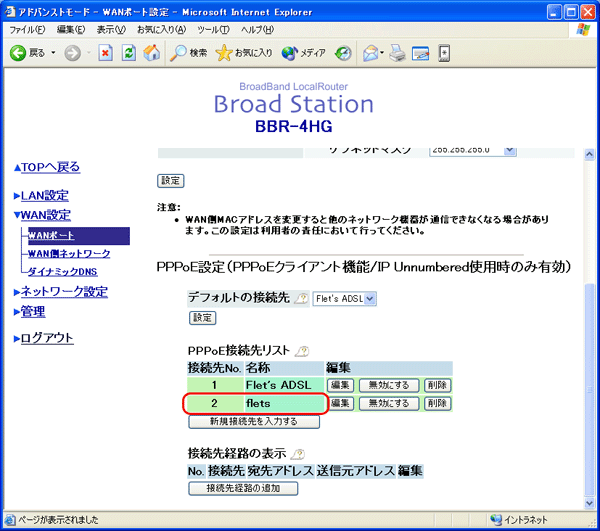 |
|
|
|
以上で接続先の設定は完了です。
|
|
|
■
|
接続先経路の設定
|
|
接続先の設定が完了したら、接続先経路を設定します。(※)
※ フレッツ・スクウェアにアクセスする際は、「接続先の設定」で設定した「flets」を利用する ように設定します。 |
|
1.
|
[接続先経路の追加]をクリックします。
|
||
|
|
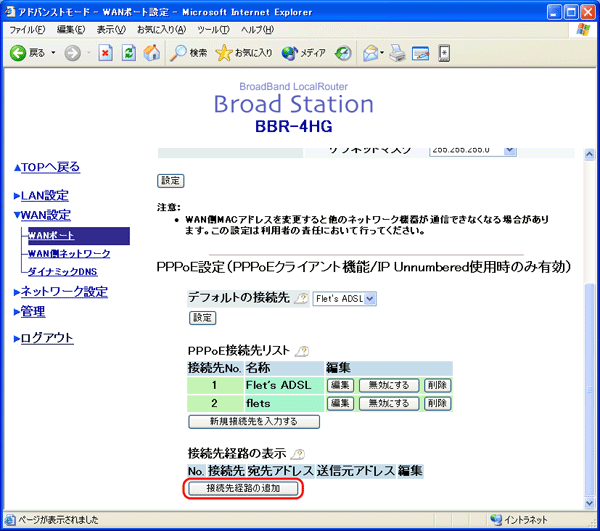 |
||
|
2.
|
接続先経路を登録し、[設定]をクリックします。
|
||
|
|
以下のように設定します。
接続先 :flets 宛先アドレス :*.flets 送信元アドレス :(空欄) |
||
|
|
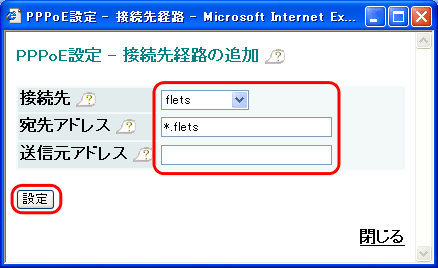 |
||
|
3.
|
再度、[接続先経路の追加]をクリックします。
|
||
|
|
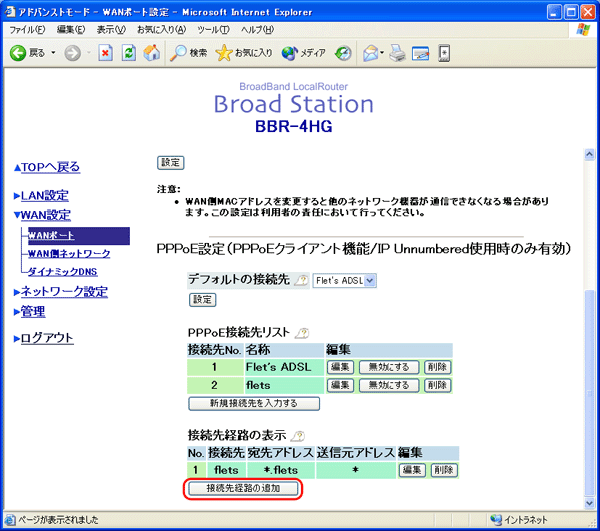 |
||
|
4.
|
接続先経路を登録し、[設定]をクリックします。
|
||
|
|
・
|
||
|
・
|
接続先経路は変更されることがあります。最新の内容は、フレッツ・スクウェアのホームページでご確認ください(以下の情報は、2004年3月現在のものです)。
■フレッツ・スクウェアのホームページ NTT東日本: http://flets.com/square/con_index.html NTT西日本: http://www.ntt-west.co.jp/flets/office-s/u_access.html |
||
|
・
|
弊社ホームページでも設定情報を案内していますので、フレッツ・スクウェアのホームページとあわせてご参照ください。
■弊社ホームページ http://buffalo.jp/qa/wireless/make/wireless-14.html |
||
|
|
|||
|
|
|||
|
|
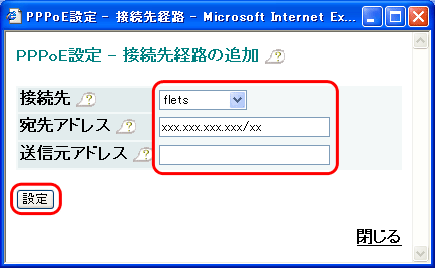 |
||
|
5.
|
登録した経路が表示されていることを確認します。
|
||
|
|
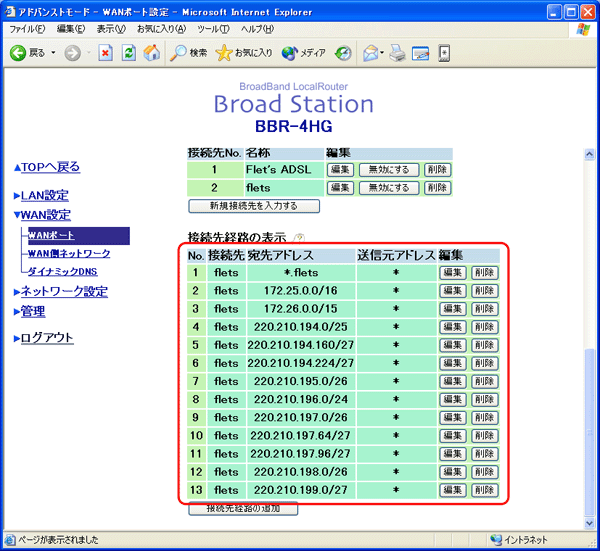 |
||
|
|
以上で接続先の設定は完了です。
|
||
|
■
|
フレッツ・スクウェアへの接続
|
|
接続先経路の設定が完了したら、フレッツ・スクウェアに接続します。
|
|
1.
|
WEBブラウザを起動します。
|
|
|
2.
|
「アドレス」欄に「www.flets」と入力し、<Enter>キーを押します。
|
|
|
|
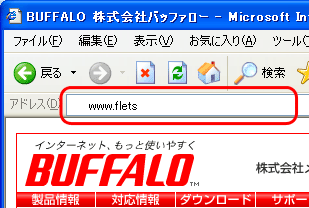 |
|
|
3.
|
“フレッツ・スクウェア”が表示されます。
|
|
|
|
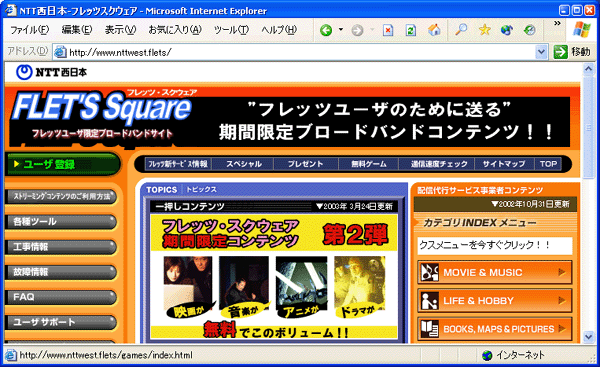 |
|
|
|
以上でフレッツ・スクウェアへの接続は完了です。 |
|
